

多數的人備份 iPhone、管理 iPhone 上的檔案通常都是用 iPhone 連接電腦然後透過 Finder/iTunes,或是直接用 iCloud 雲端備份,但如果我今天只是想要備份部分 iPhone 上的資料呢?如果想要把照片、影片從 iPhone 抓到電腦,或是從電腦上存到 iPhone 呢?今天跟大家分享一個好用的 iPhone 檔案管理、備份神器《MacX MediaTrans》。
《MacX MediaTrans》可以幫你把 iPhone 內的檔案、音樂、語音備忘錄、Apple TV 內容….等,通通抓到電腦裡面,也可以單獨選擇部分檔案備份,甚至也可以把電腦裡面的照片、影片、檔案,甚至是鈴聲儲存在電腦裡面,非常方便。
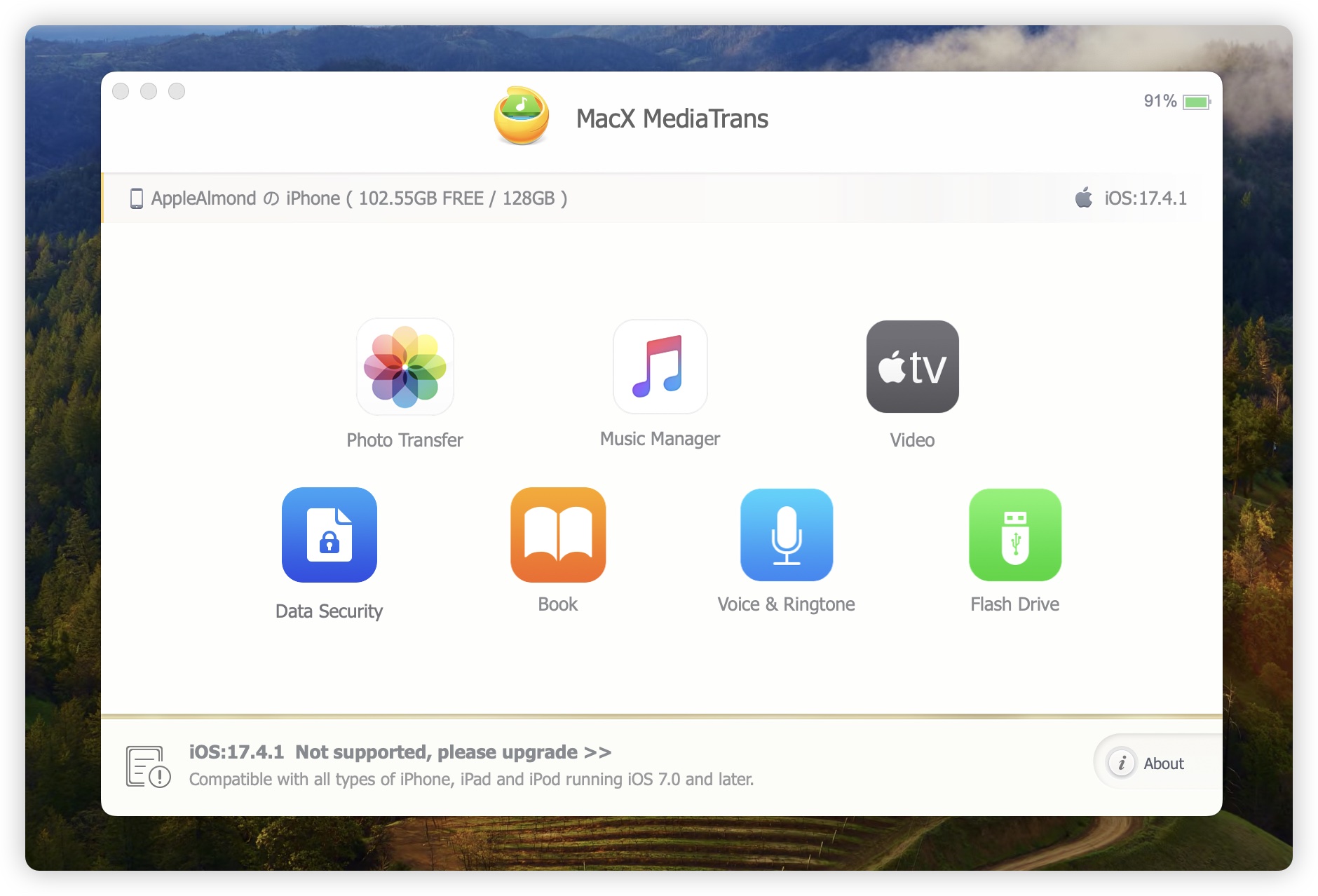
此外,《MacX MediaTrans》目前有推出終身限時免費的優惠活動,大家可以先看一下介紹的內容,如果覺得還不錯想試試看的話,最後會教大家怎麼領取限時終身免費優惠。
把 iPhone 照片備份到電腦
要把特定照片備份到電腦,就選擇 Photo Transfer 這個功能,就會顯示目前 iPhone 內的所有照片,左邊也有分類的選項可以快速找到想要的照片。
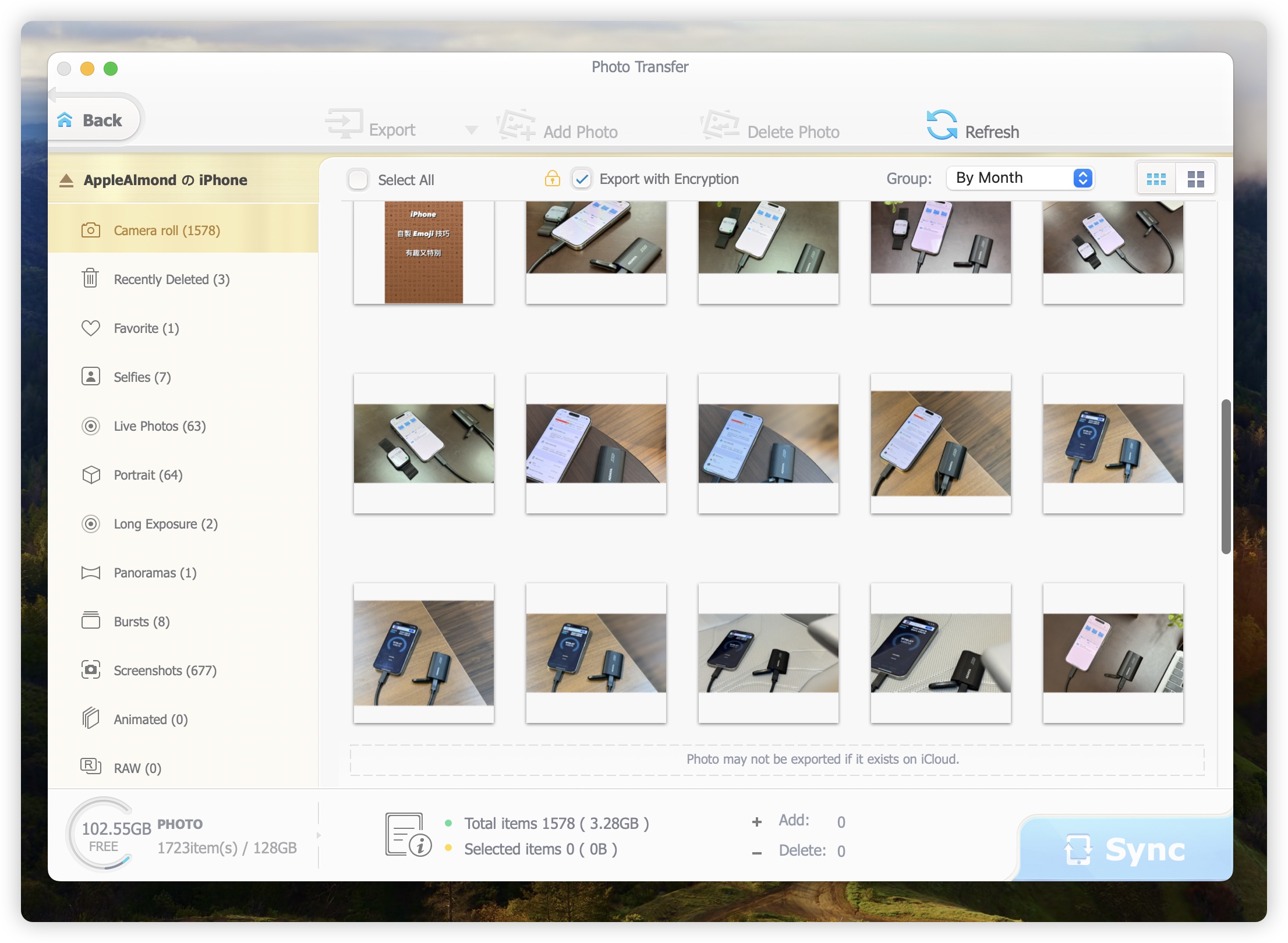
點選、拖拉框選或是透過上面的「Select all」選擇你要輸出的 iPhone 照片後,被選中的照片會變成黃色的。
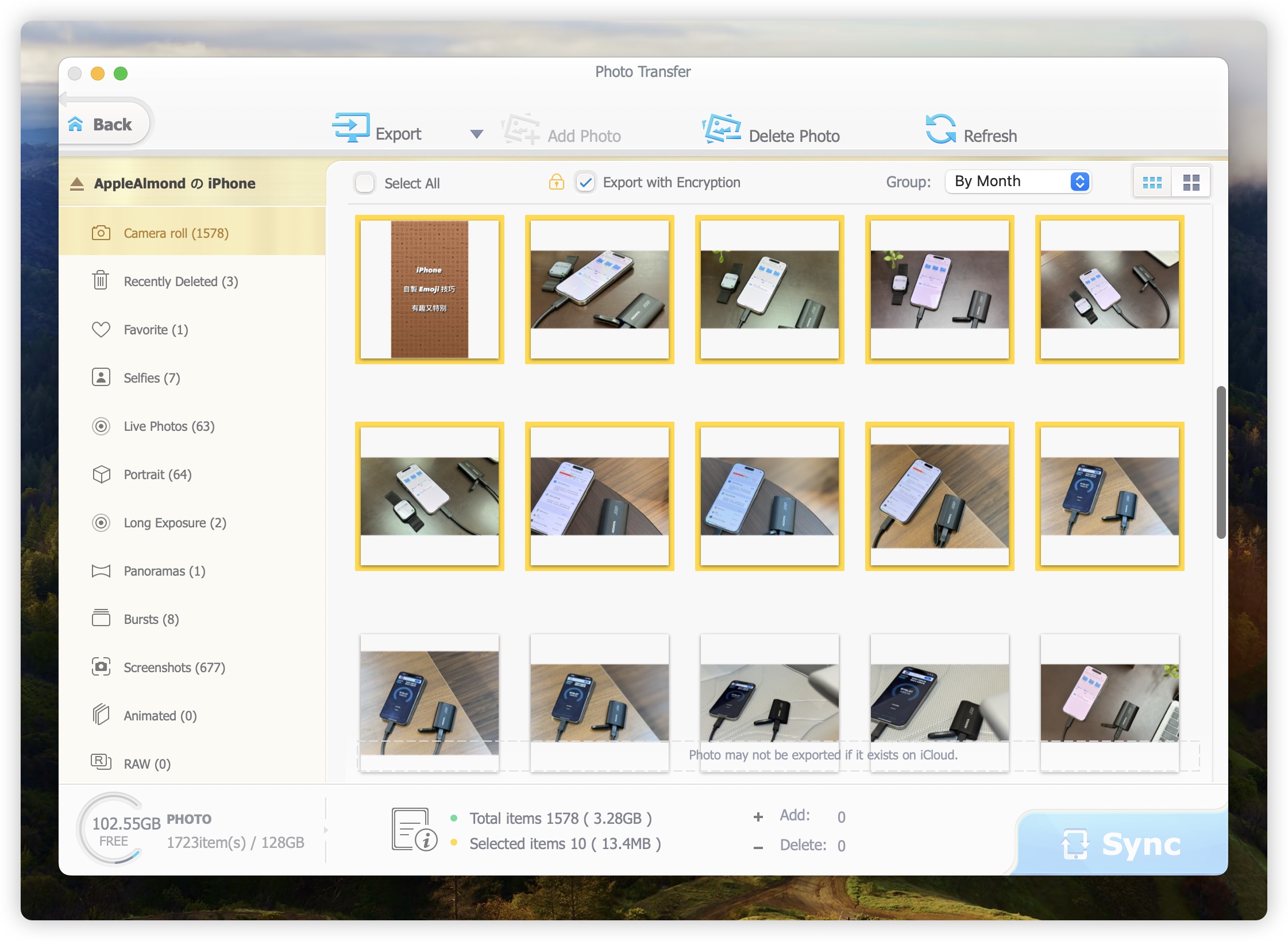
選擇上方的 Export 就可以把這些照片完整的輸出到電腦上。
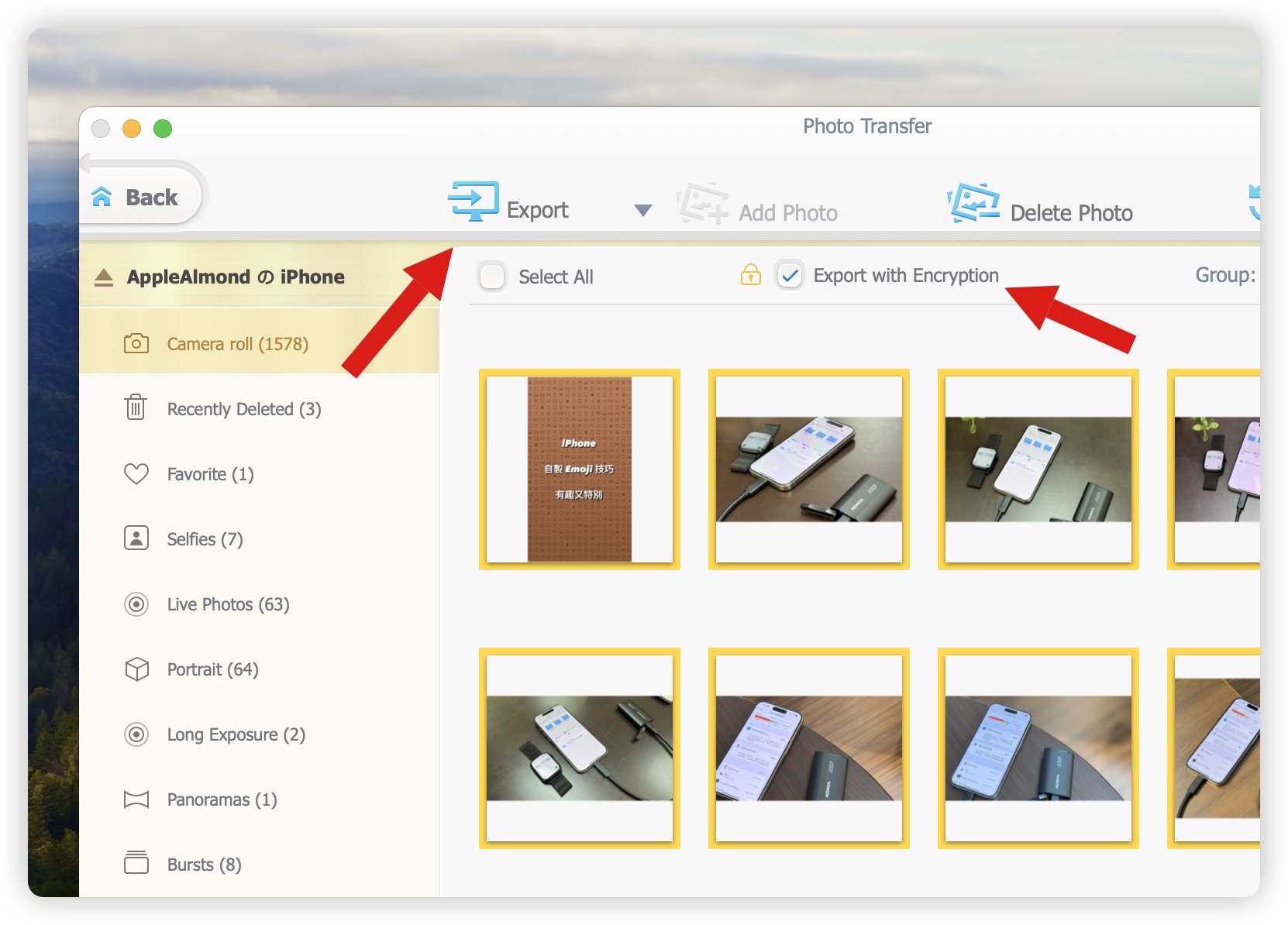
如果你有勾選 Export with Encryption 這個加密選項,輸出的照片會自動被加密起來,變成無法讀取的文件檔,這樣就不怕照片外流或是被偷看到。
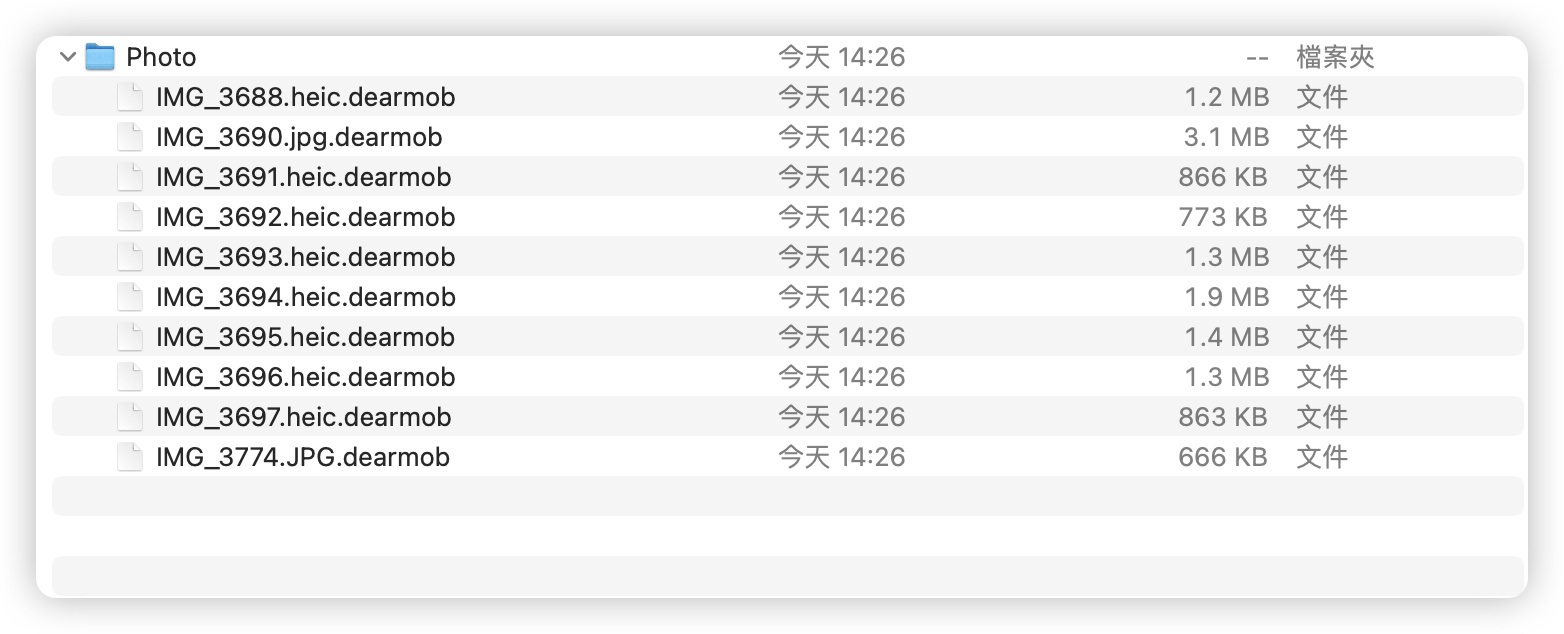
如果要瀏覽照片的話,透過 MacX MediaTrans 的「Data Security」功能就可以解開這些照片上的加密,並正常存取照片。
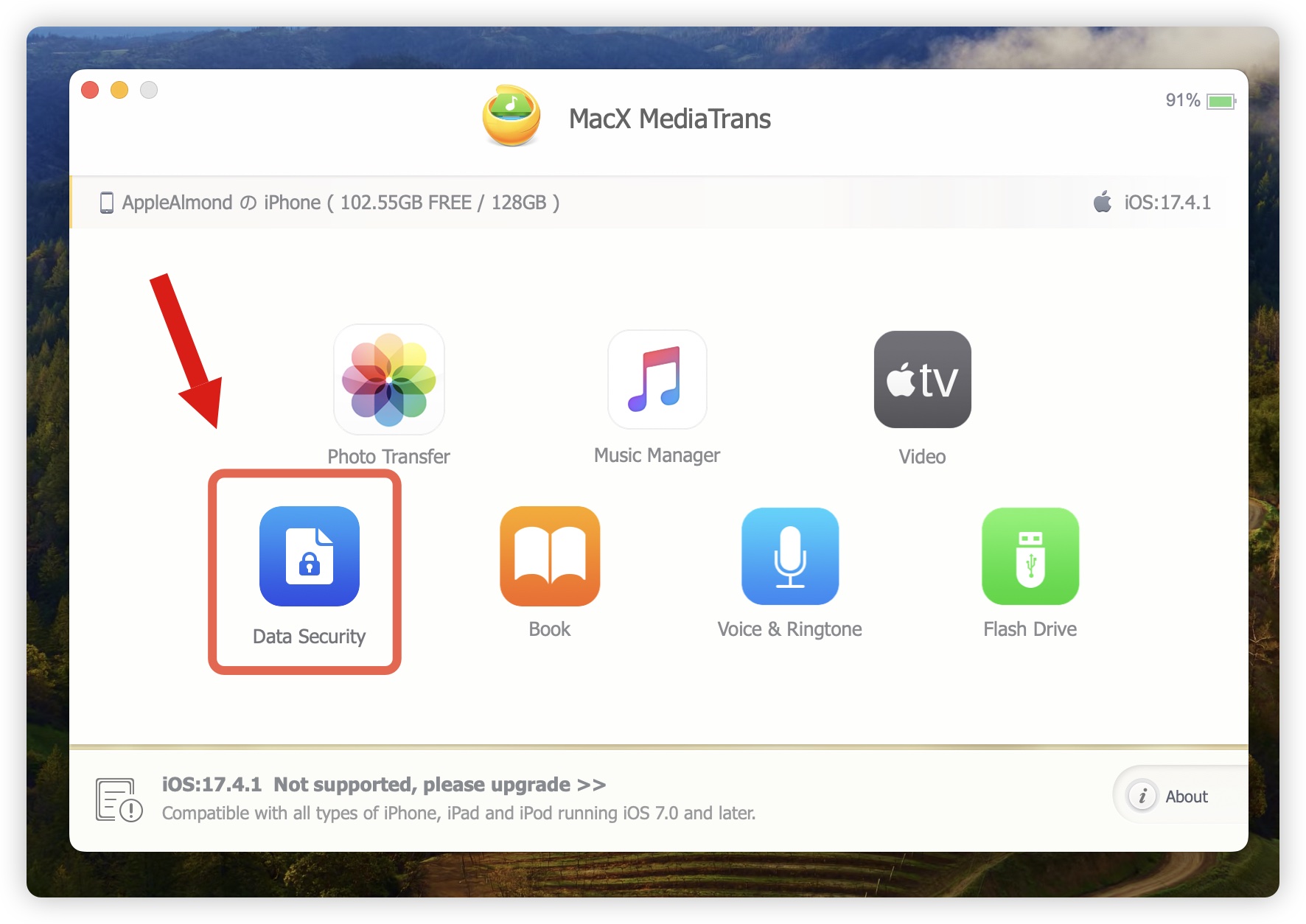
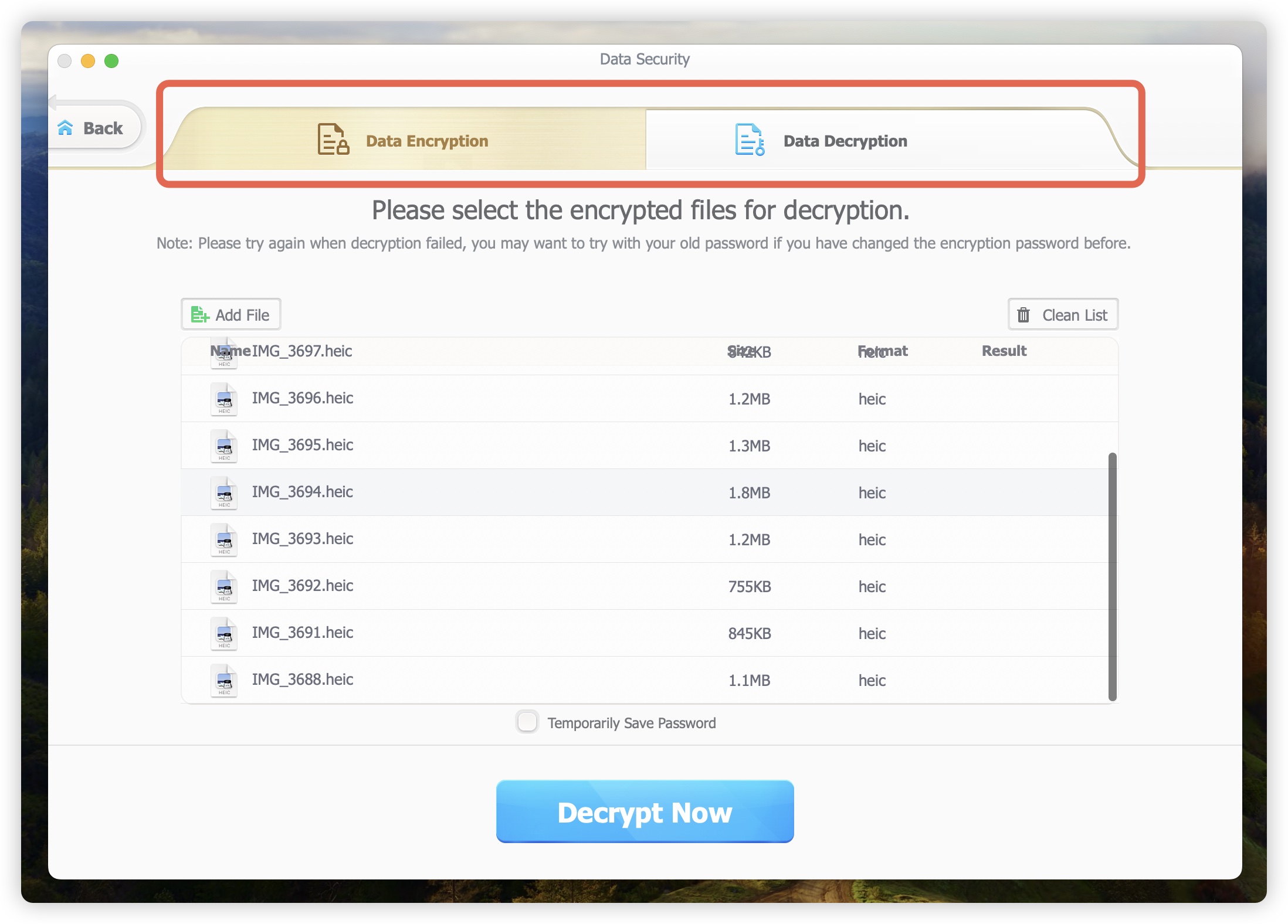
從電腦傳照片到 iPhone 上
如果要把電腦上的照片丟到 iPhone 上留著之後慢慢看,你也可以在 Photo Transfer 功能的左側選單最下方新增個相簿。
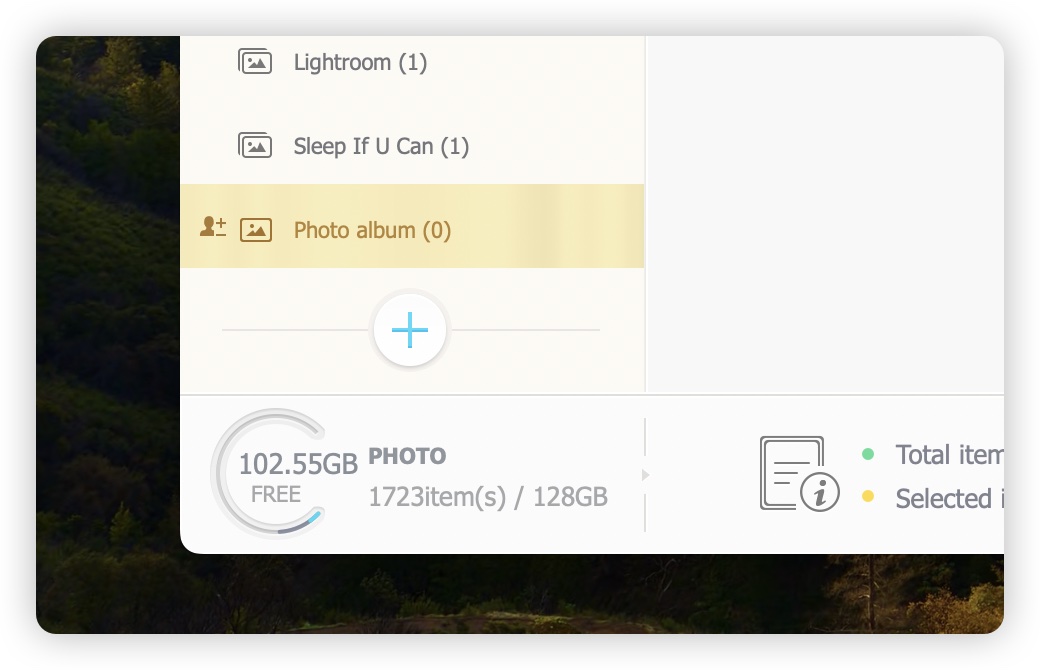
接著就可以透過上面的「Add Photo」這個功能,把電腦裡面的照片丟到 MacX MediaTrans 裡面去,之後再按右下角的 Sync 就可以把剛剛加進去的照片同步到 iPhone 裡面。
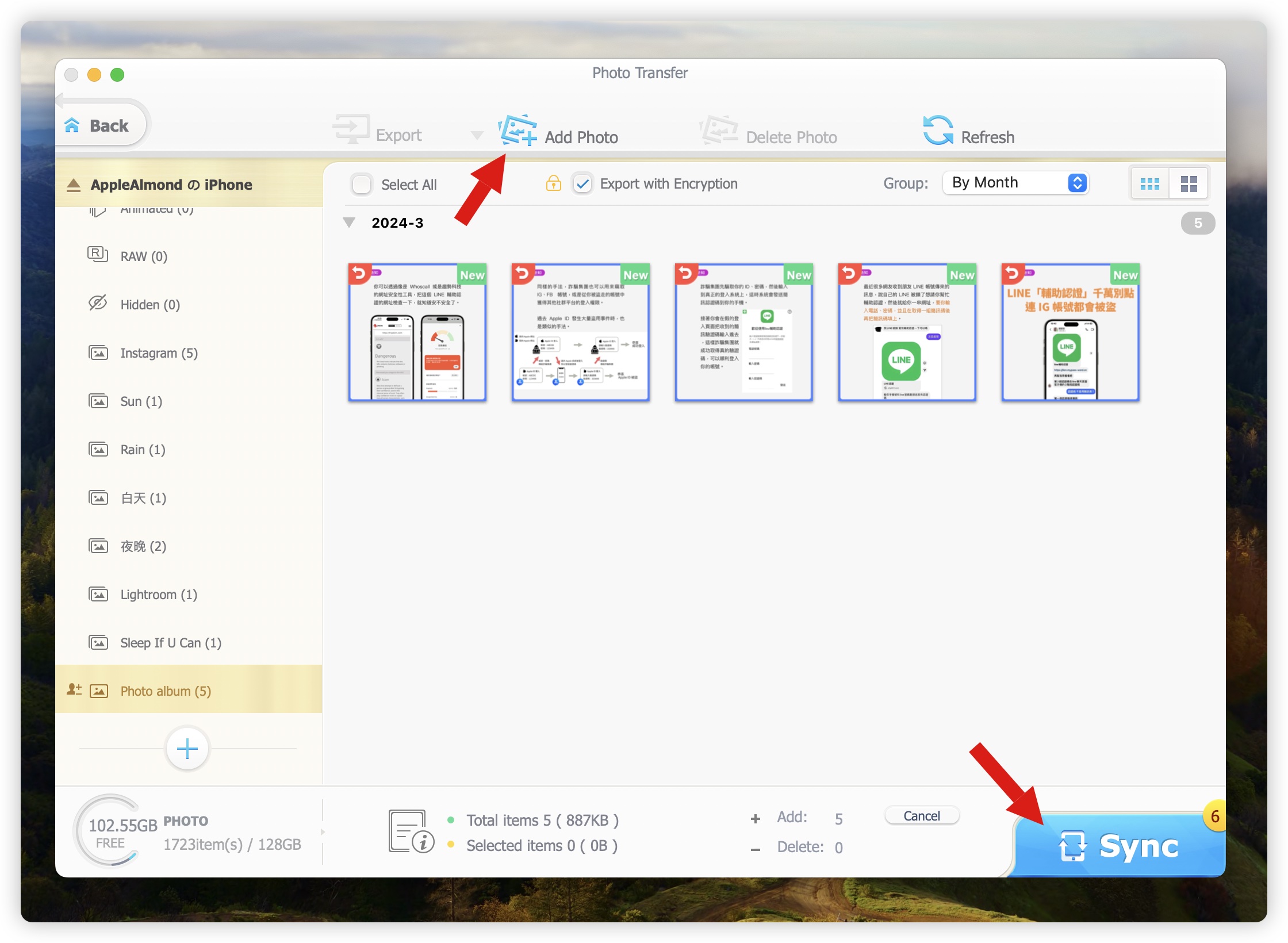
iPhone 與電腦之間影片互傳
如果你要備份 iPhone 影片到電腦的話,則是選擇有著 Apple TV 圖案的「Video」功能。
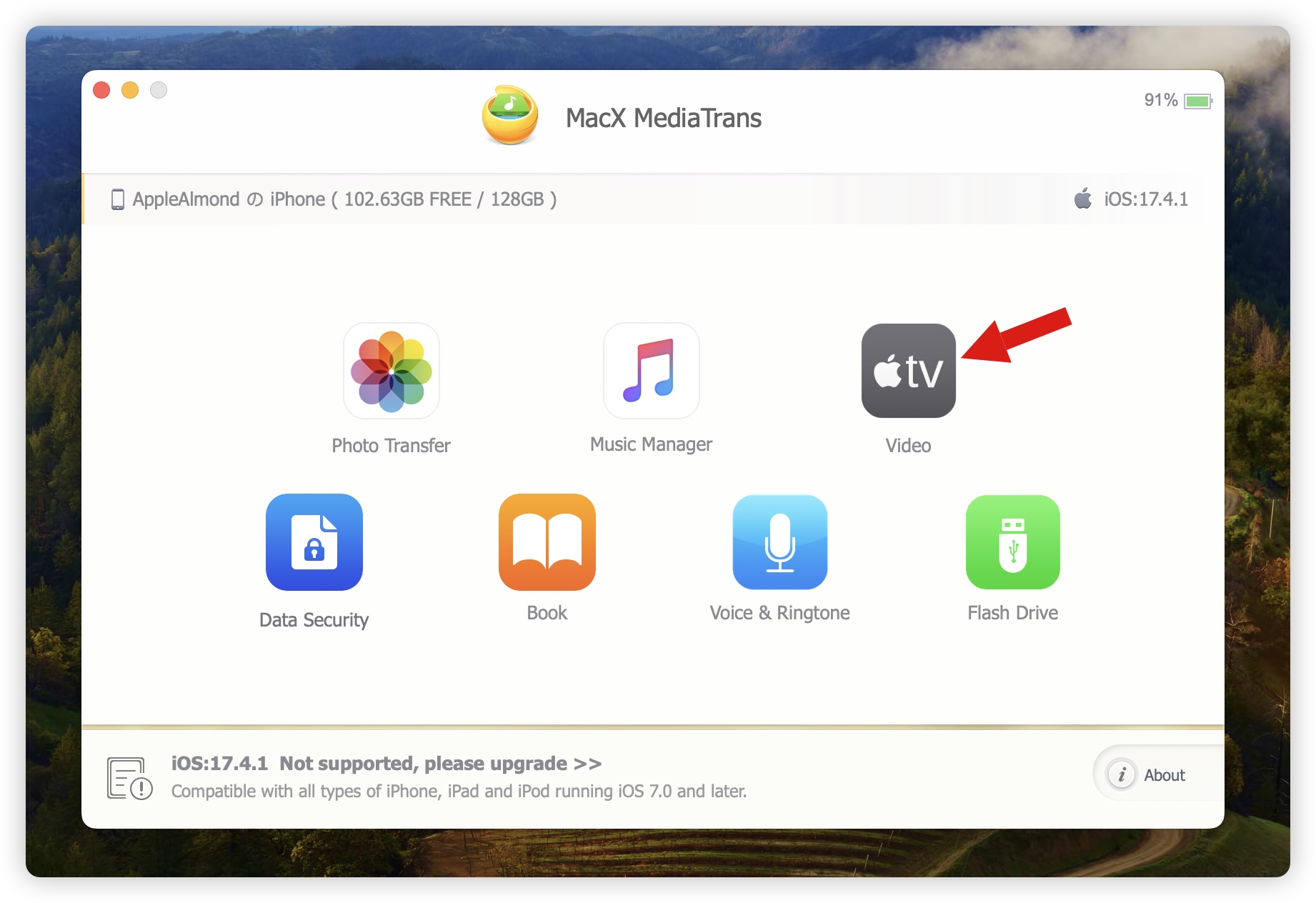
操作的方法跟上面介紹 iPhone 照片備份到電腦的方式差不多,這邊就不再另外贅述了。
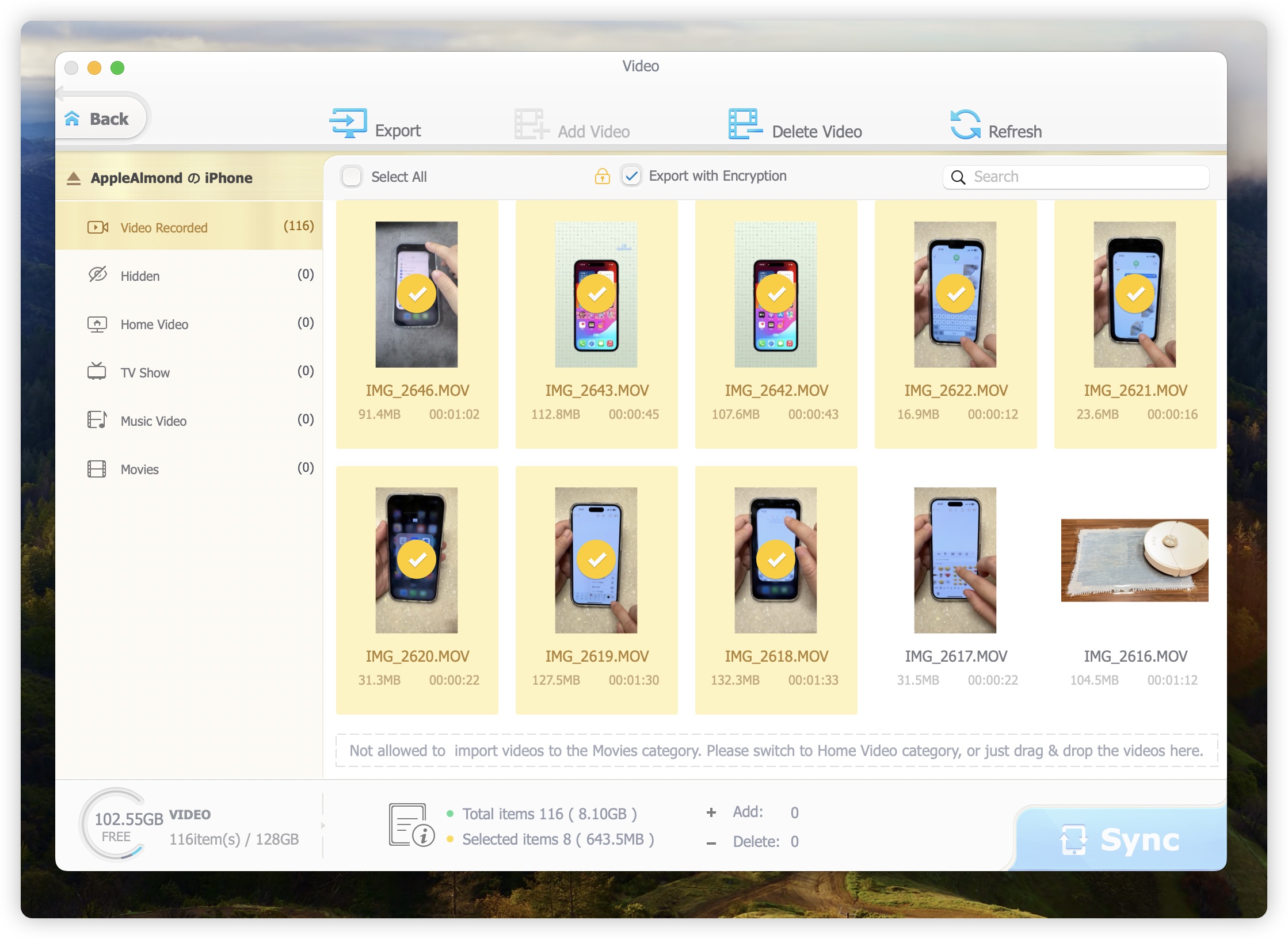
而且同樣也可以把電腦上的影片傳到 iPhone 上,MacX MediaTrans 還會自動判斷影片的長寬比例,如果是 16:9 這種影片,就會自動旋轉成在 iPhone 上橫式觀看。
要提醒的是,要上傳影片的話,左側選單必須要選擇「Home Video」、「TV Show」、「Music Video」這三個其中一個,上面 Add 的按鈕才可以按。
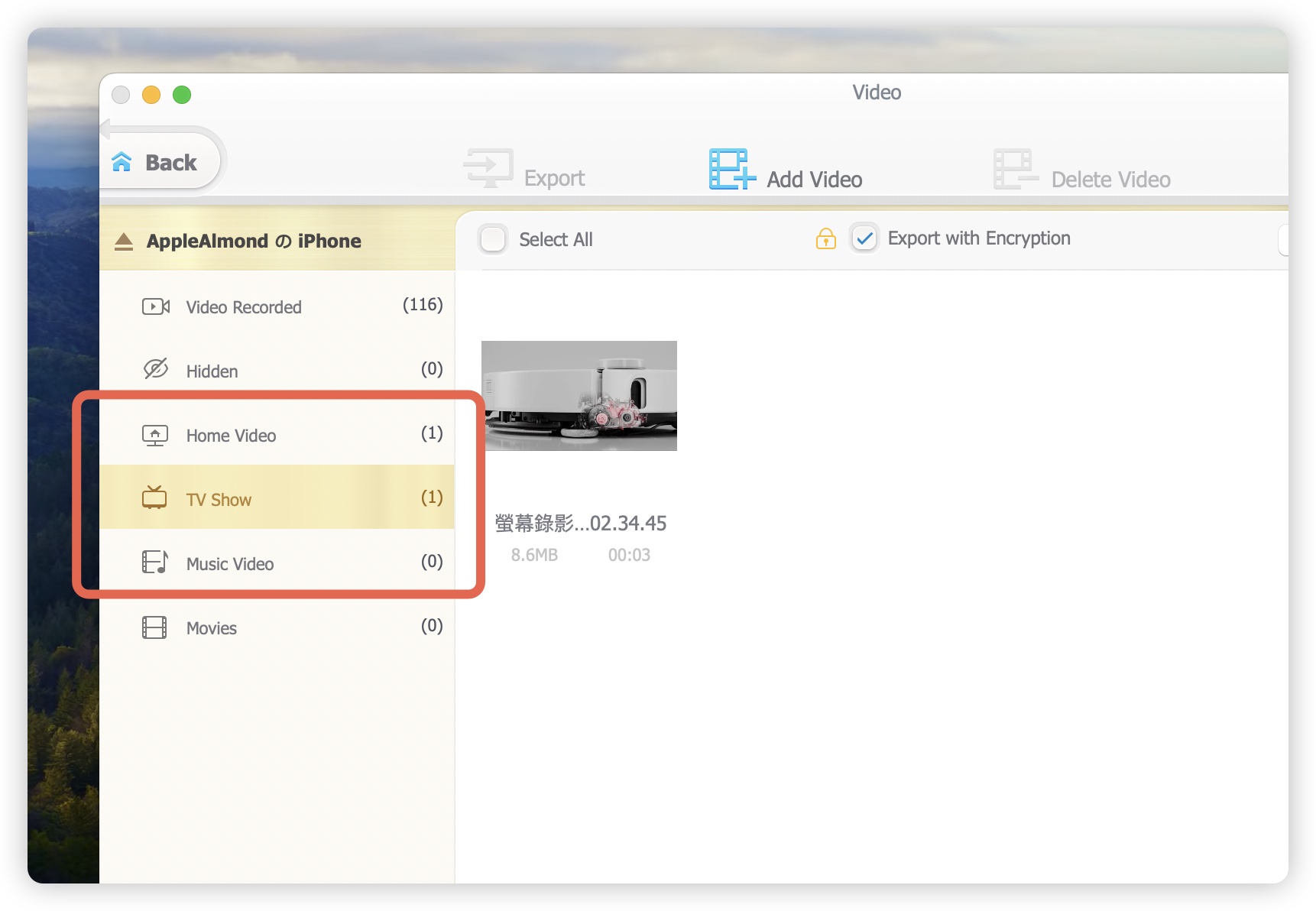
上傳後的檔案會放在 iPhone 的 TV 裡面,開啟下面的「資料庫」選單就可以看到了。
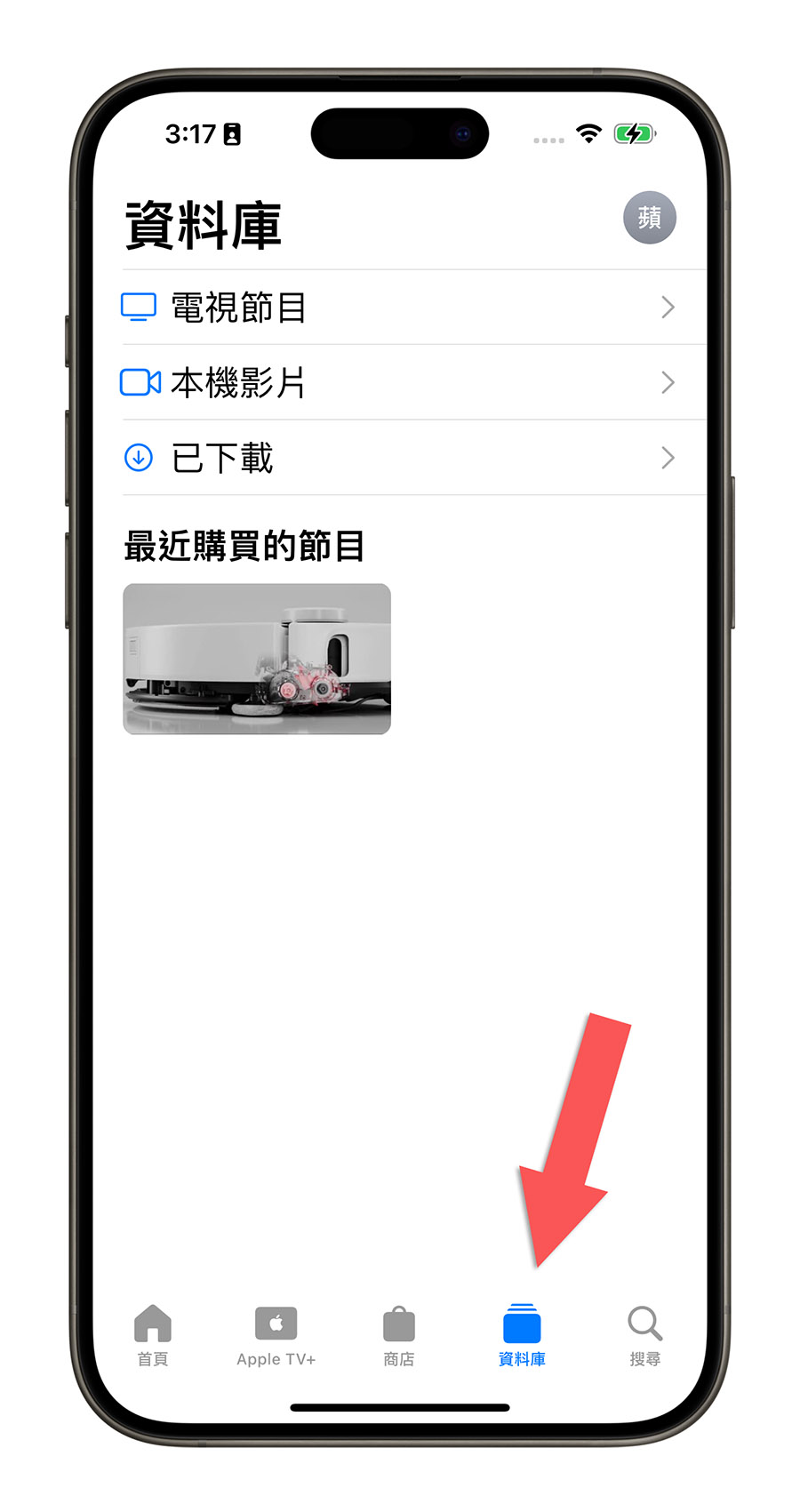
鈴聲、音樂都能管理,還可以當隨身碟
透過 MacX MediaTrans 還可以把 iPhone 上自製的鈴聲、音樂備份到電腦,甚至是把電腦裡面的音樂拉去 iPhone 裡面當作是鈴聲都非常快速又方便。
操作的方式因為不難,這個就留給大家自己試試看了。
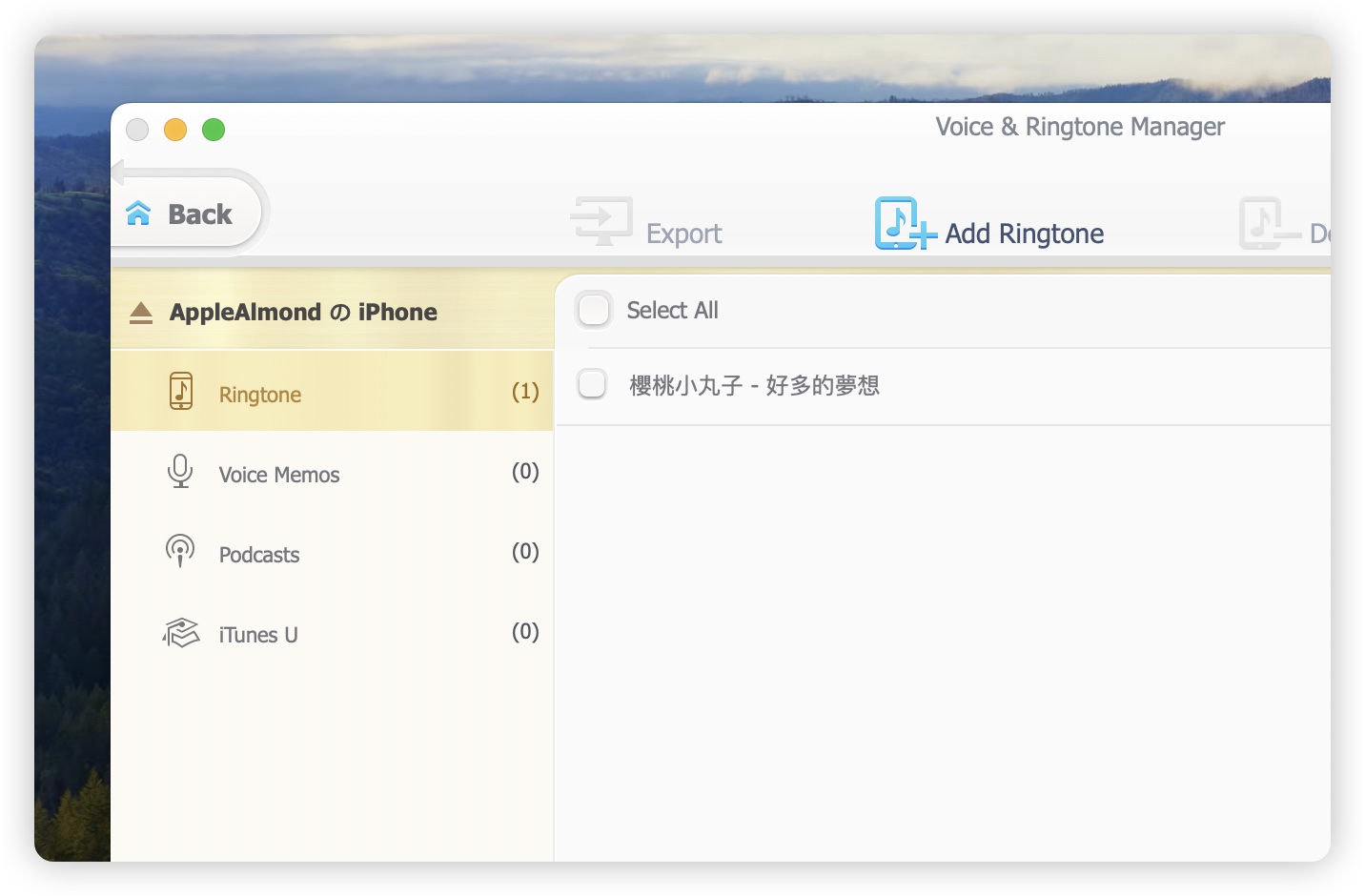
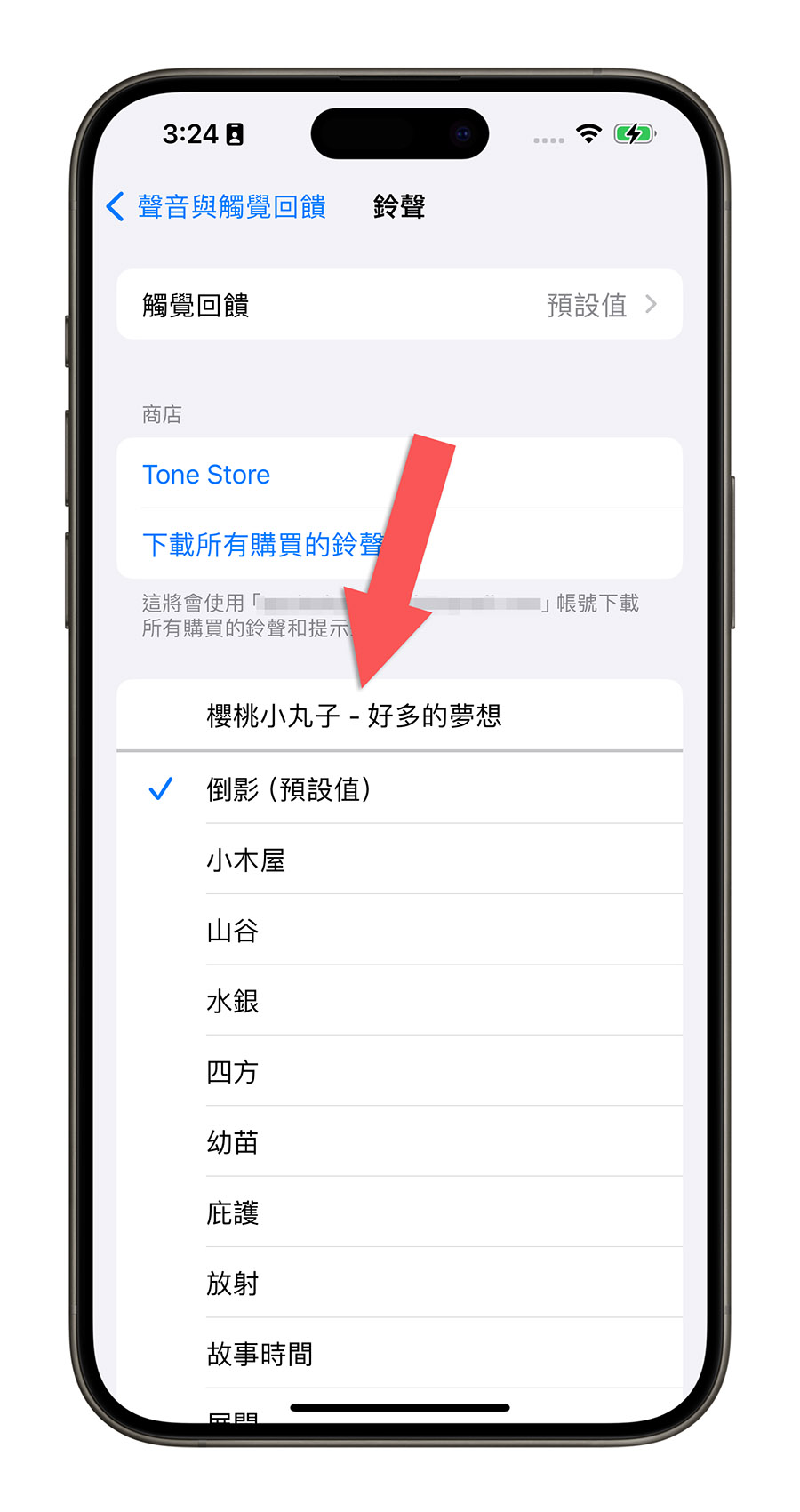
領取限時終身免費 MacX MediaTrans 檔案管理工具
MacX MediaTrans 目前開放終身免費版的序號限時領取,只要從 MacX MediaTrans 的官網,選擇「Grab Now」按鈕。
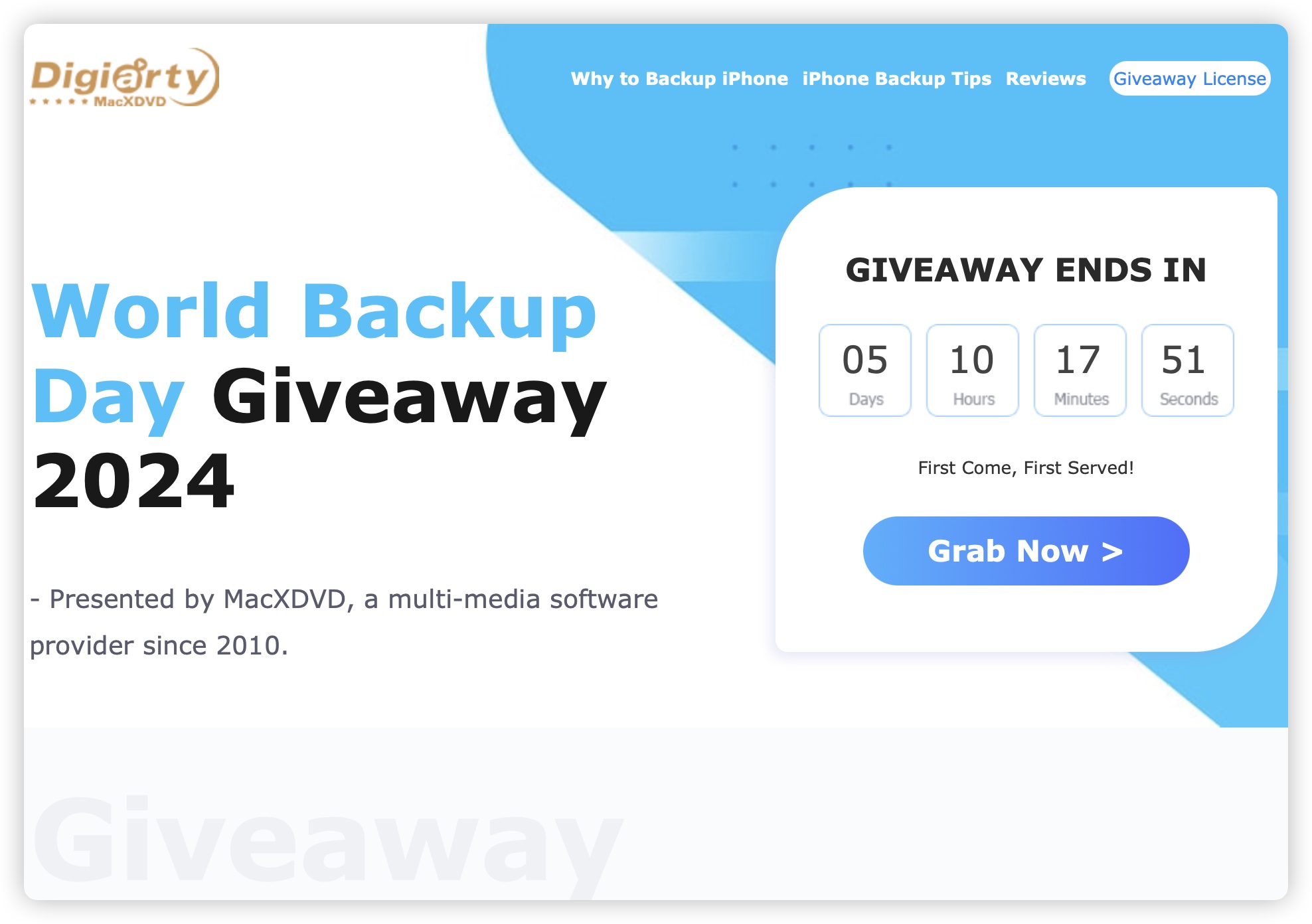
在綠色這個免費領取一次性序號的地方輸入你的 Email,並且點選「Get It Free」。
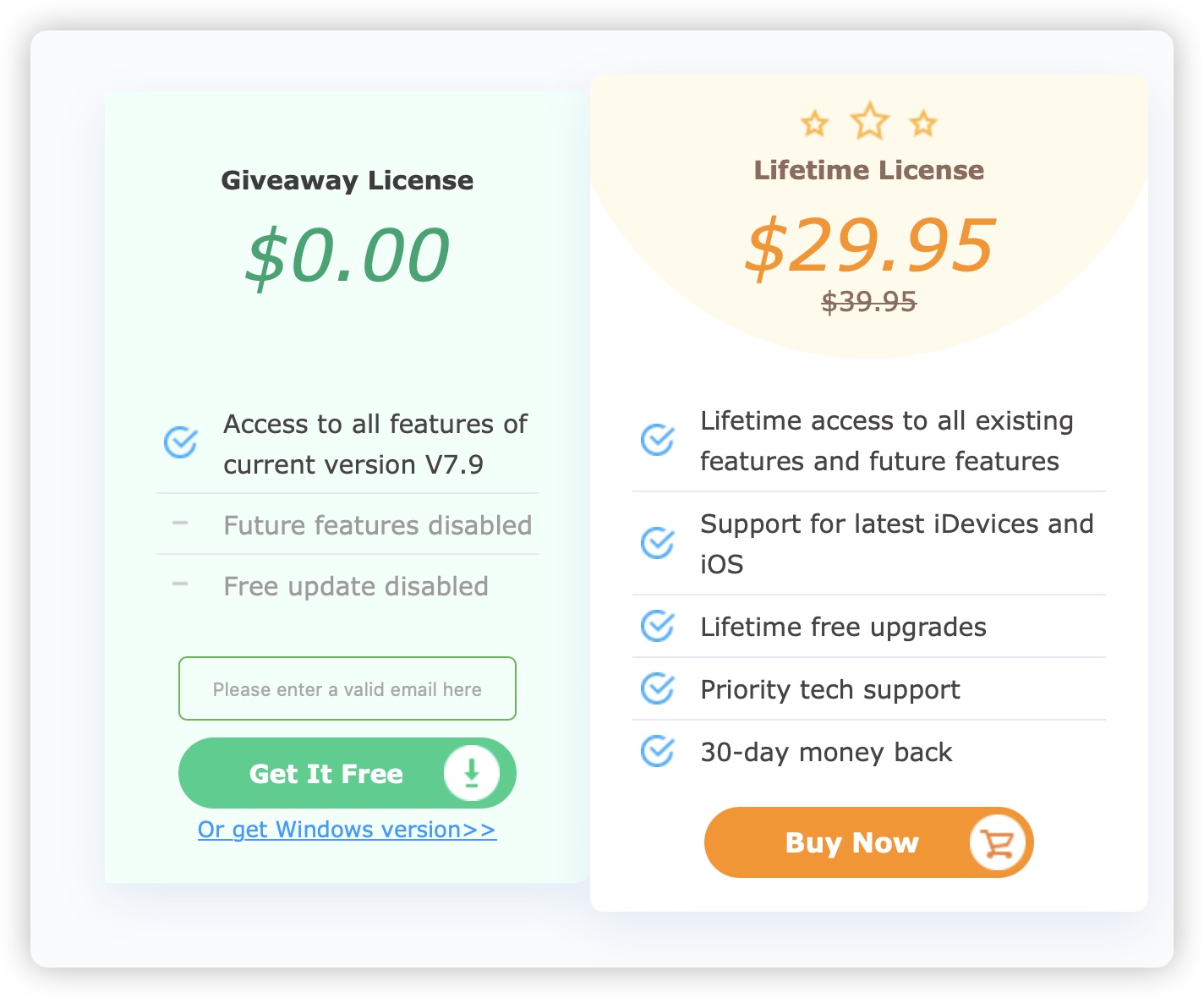
這個綠色按鈕就會變成下載 MacX MediaTrans 的按鈕,點選以後把檔案下載並且安裝到電腦。
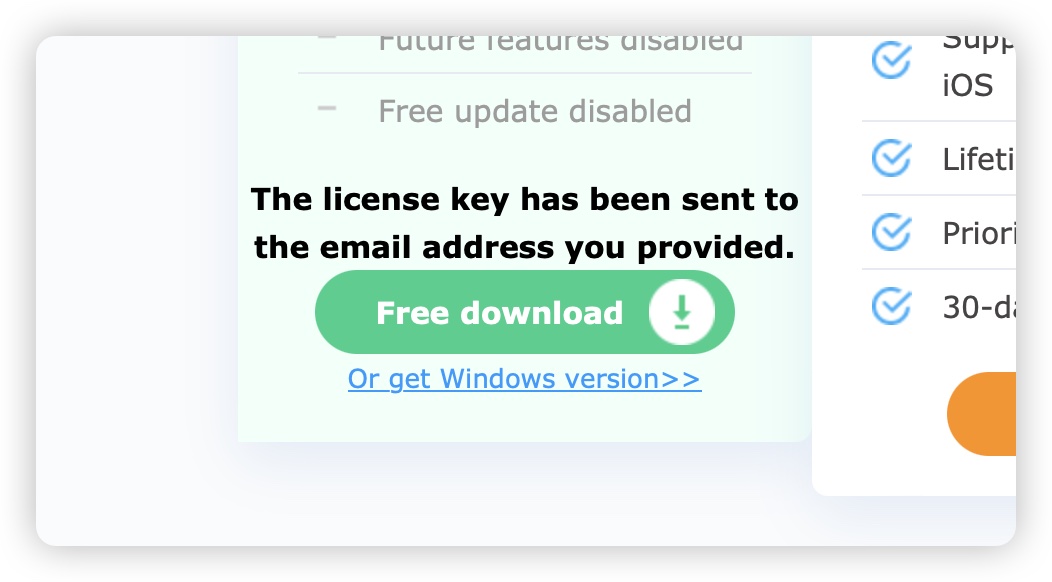
同時你也會在你的 Email 信箱中看到 MacX MediaTrans 寄給你信件,裡面會有終身免費使用的序號。
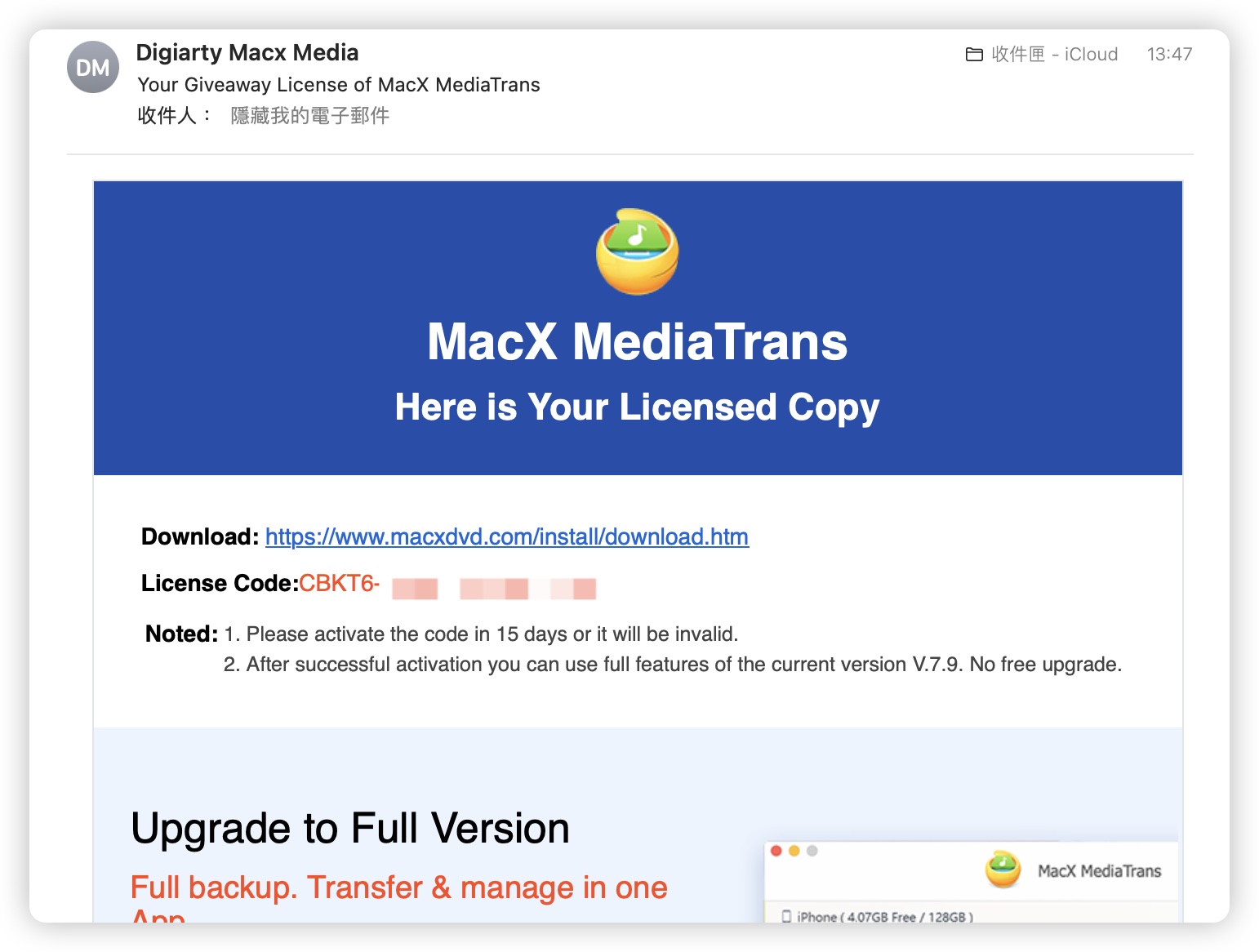
接著開啟 MacX MediaTrans,點選右下角的「Register」。
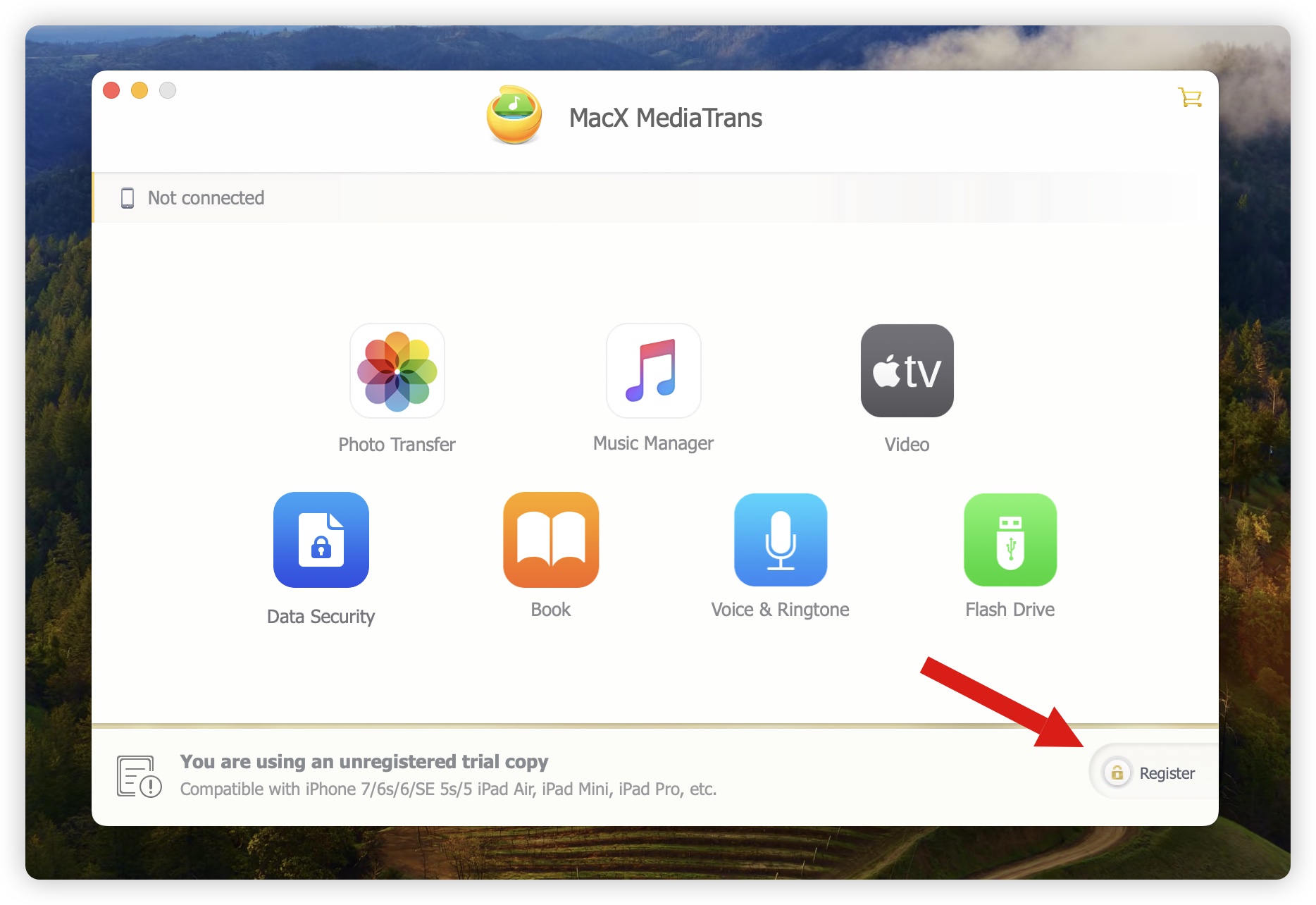
並輸入你剛才輸入的 Email 以及 MacX MediaTrans 寄給你的序號。
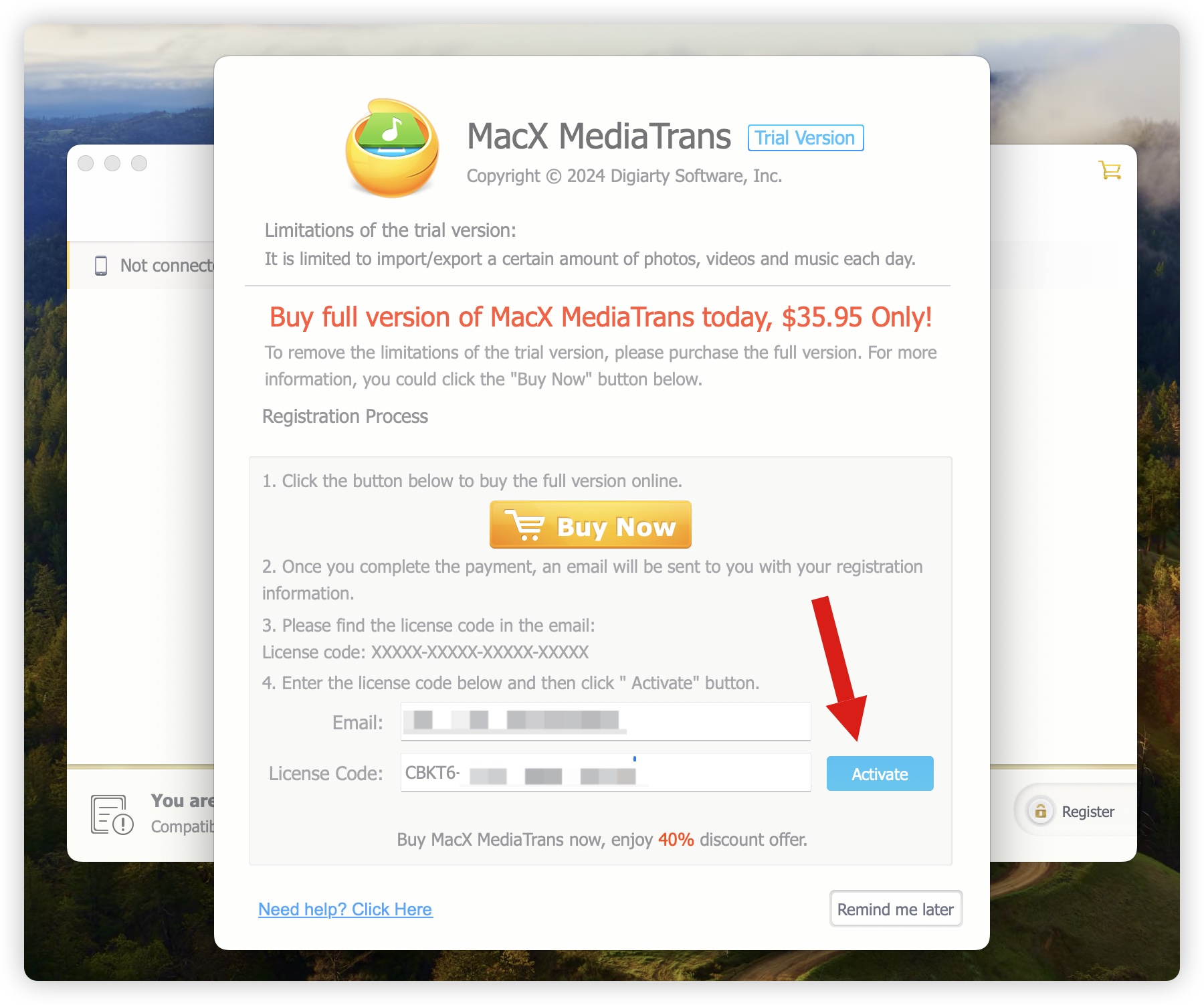
這樣就完成整個終身版 MacX MediaTrans 的啟用流程了。
👉 MacX MediaTrans 終身免費序號領取:請點此
MacX MediaTrans 免費終身版可以使用的功能和付費版本是一樣的,只是未來如果有推出新功能、新版本的話不能夠升級,而付費終身版可以,不過目前這樣也還算是很夠用了,大家可以把握機會下載來用看看。